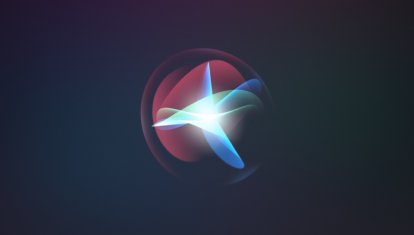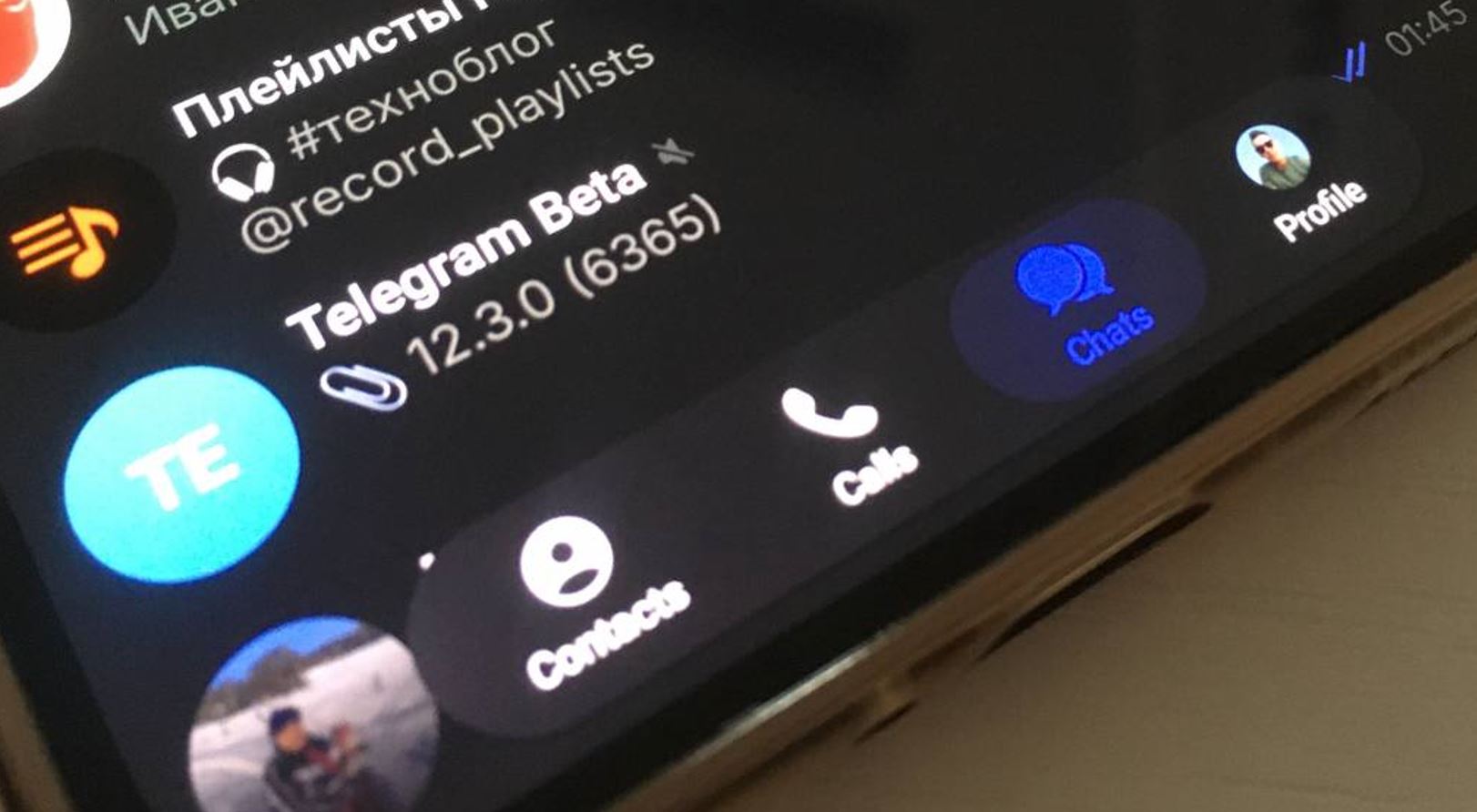Как продлить время работы iPhone на iOS 16.1
Какой один из самых важных показателей в работе любого смартфона? Конечно же, это время автономной работы. Согласитесь, что можно добавить в него какие угодно крутые функции, но если вы не сможете отойти от розетки, то смысла в них не будет абсолютно никакого. Именно поэтому после каждого обновления iOS пользователи особенно пристально начинают обращать внимание на то, сколько их смартфон держит заряд. Некоторые даже делают тесты и сравнения времени работы в одинаковых сценариях на разных прошивках.
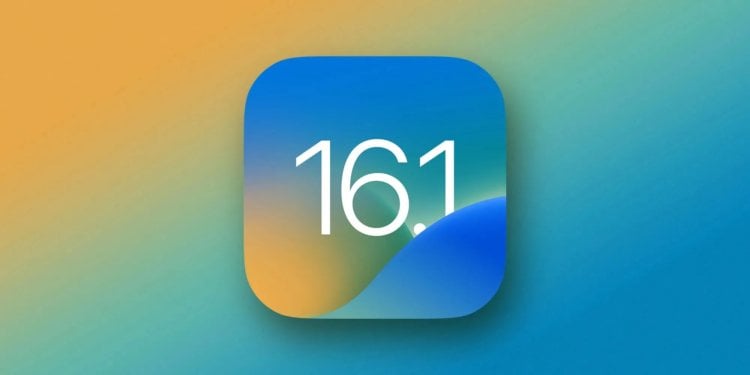
iOS 16.1 привнесла не только новые функции, но и повышенный расход аккумулятора.
❗️ПОДПИСЫВАЙСЯ НА НАШ КАНАЛ В ДЗЕНЕ И ЧИТАЙ ЭКСКЛЮЗИВНЫЕ СТАТЬИ БЕСПЛАТНО
Совсем недавно мы рассказывали, как изменилось время работы Айфонов после обновления до iOS 16.1. Многие пользователи совсем недовольны такими показателями. Однако откатиться до iOS 16.0.3 уже нельзя, так как Apple перестала подписывать эту версию прошивки. Разбираемся, как продлить время автономной работы iPhone на iOS 16.1.
Содержание
Live Activities — iOS
Как многие наверняка знают, в iOS 16.1 появилась новая функция под названием Live Activities, или, как ее перевели на русский язык, “Эфир активности”. Мы уже неоднократно рассказывали про нее, но в двух словах напомним. Live Activities представляет из себя баннеры на экране блокировки Айфона, которые в режиме онлайн отображают нужную вам информацию. Например, движение курьера или такси. Благодаря им вам не понадобится заходить в приложение. Все, что нужно, будет выведено на локскрин.
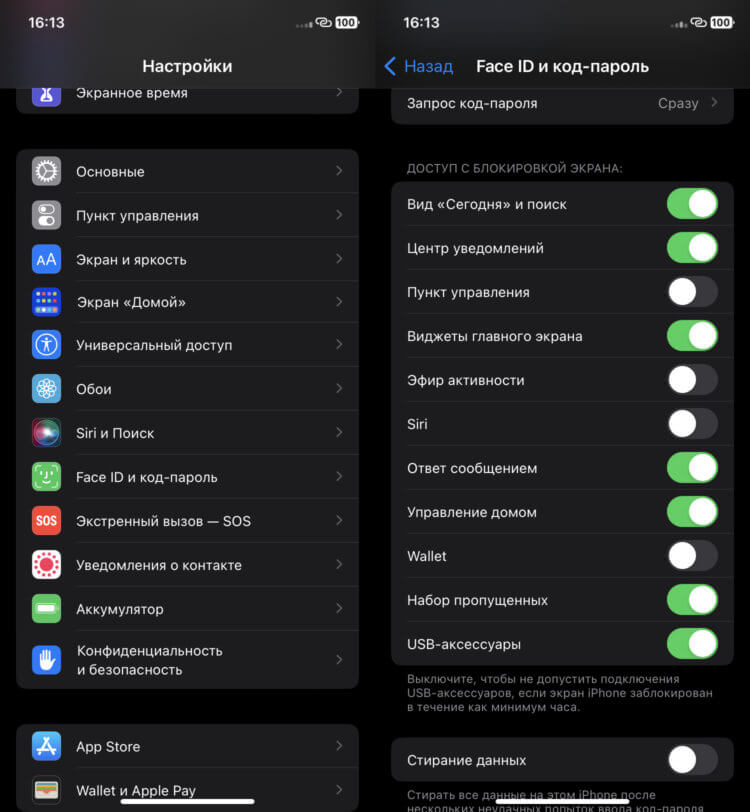
Отключите Эфир активности, и на заблокированном экране не будет лишней информации.
❗️ПОДПИШИСЬ НА НАШ ЧАТИК В ТЕЛЕГРАМЕ. ТАМ СОБРАЛИСЬ ТОЛЬКО ИЗБРАННЫЕ ЧИТАТЕЛИ
С одной стороны, это очень удобно. Но, как вы понимаете, такая функция разряжает батарею. Именно поэтому ее стоит выключить, особенно если вы пользуетесь ей время от времени. Для этого:
- Откройте настройки.
- Перейдите в раздел “Face ID и код-пароль” или “Touch ID и код-пароль”.
- Пролистайте до блока “Доступ с блокировкой экрана” и отключите переключатель “Эфир активности”.
Теперь баннеры не будут отображаться до тех пор, пока вы не разблокируете ваш смартфон. Следовательно, и энергии тратиться будет меньше.
Виджеты на экране блокировки — Айфон
Другим нововведением iOS 16 являются виджеты экрана блокировки. Это одна из самых заметных функций и достаточно крутая возможность кастомизации локскрина. Особенно с учетом того, что внешний вид и размер виджетов строго регламентированы и контролируются Apple. Благодаря этому они позволяют с удобством получать информацию о погоде, запланированных делах и прочих важных для пользователя вещах.
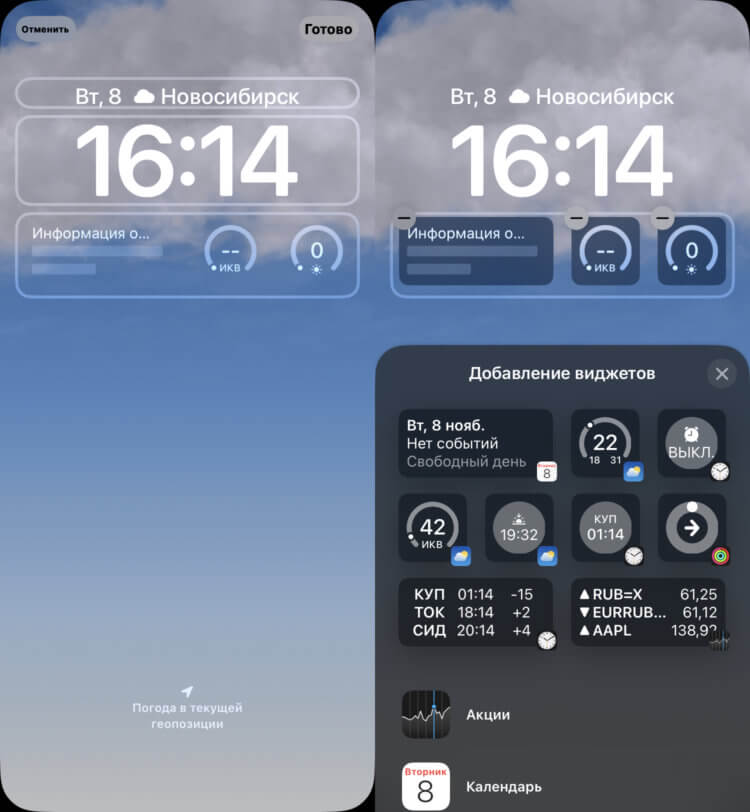
Виджеты очень удобны, но сильно прожорливы.
Но, как это часто бывает, чем больше информации в режиме онлайн выводится на экран, тем больше энергии потребляется. Поэтому если вы реально их не используете, то лучше очистить экран блокировки от лишней информации. Сделать это можно следующим образом:
- Разблокируйте Айфон и, не переходя на экран “Домой”, задержите палец на экране блокировки.
- Нажмите кнопку “Настроить” под выбранным локскрином.
- Выберите экран блокировки и нажмите на строку виджетов.
- Коснитесь виджета и нажмите на “-” в верхнем правом углу. Сделайте так со всеми виджетами, которые отображаются на экране.
После этого вы сразу заметите, как энергопотребление изменится в лучшую сторону.
Анимированные обои на Айфоне
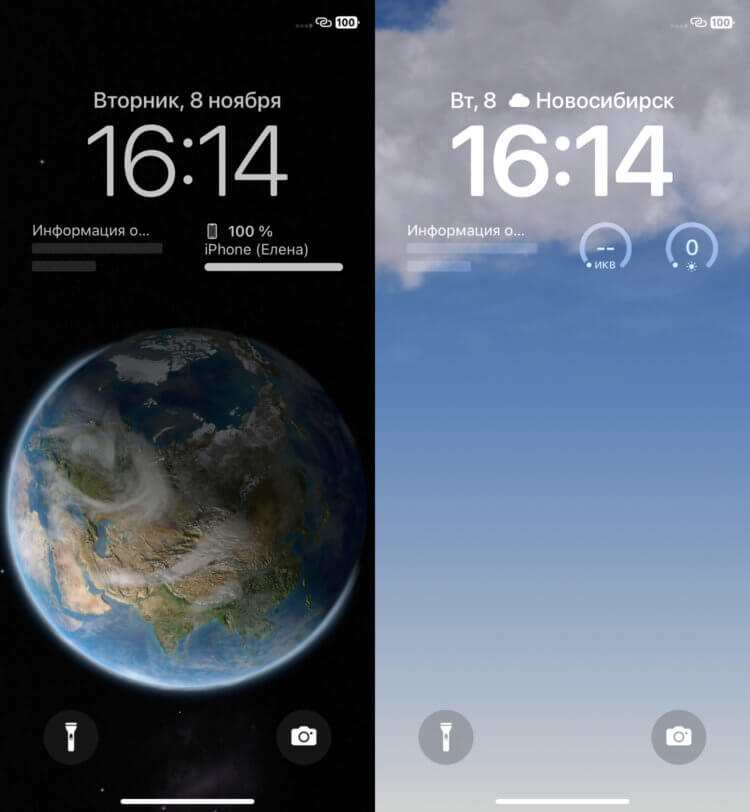
Если не хотите отказываться от астрономических обоев, то хотя бы отключите им геолокацию.
Собственно говоря, следующий пункт тоже относится в настройке экранов блокировки. В iOS 16 появились анимированные обои, такие как Астрономия и Погода, которые соответствуют текущему времени или погодным условиям. Следовательно, такие обои постоянно задействуют геолокацию и расходуют больше заряда, так как являются динамическими. Для экономии батареи лучше использовать статичные изображения:
- Разблокируйте Айфон, и не переходя на экран “Домой”, задержите палец на экране блокировки.
- Нажмите на “+” для создания нового локскрина.
- Задайте обои со статичным изображением и установите созданный экран блокировки по умолчанию.
Теперь на экране не будет никаких лишних анимаций, и батарея не будет расходоваться понапрасну.
Геолокация на Айфоне
Одним из самых больших потребителей энергии в любом смартфоне являются службы геолокации. При установке приложений многие направо и налево раздают им права на отслеживание вашего местоположения. При этом не обращают внимание, в какое время. После этого некоторые программы на постоянной основе считывают эту информацию и расходуют аккумулятор. Но зачем им геолокация, если вы не используете приложение? Однозначно незачем.
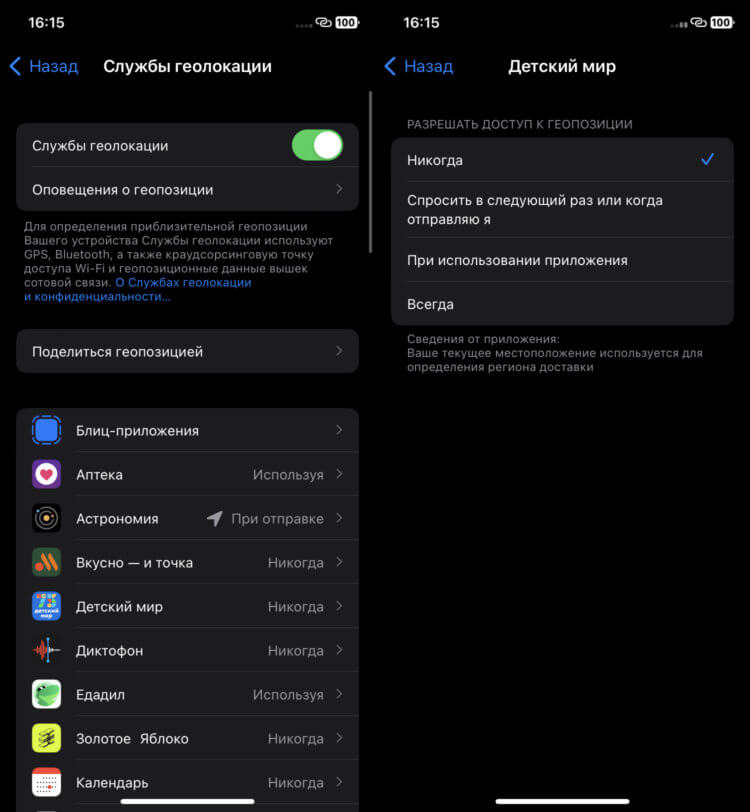
Старайтесь не выбирать “Всегда”, чтобы уменьшить расход аккумулятора.
❗️ПОДПИСЫВАЙСЯ НА ТЕЛЕГРАМ-КАНАЛ СУНДУК АЛИБАБЫ. ТАМ КАЖДЫЙ ДЕНЬ ВЫХОДЯТ ПОДБОРКИ САМЫХ ЛУЧШИХ ТОВАРОВ С АЛИЭКСПРЕСС
Именно поэтому следует проверить все права и в некоторых ситуациях их заменить:
- Откройте настройки на Айфоне.
- Перейдите в раздел “Конфиденциальность и безопасность”.
- Откройте “Службы геолокации”.
- Проверьте все приложения и где можно переставьте отметку с “Всегда” на “При использовании приложения”.
Теперь, если вы не пользуетесь программой, то и обращаться к вашей геопозиции она не сможет, а следовательно, и не будет тратить драгоценный заряд аккумулятора.
Тактильная клавиатура на Айфоне
В iOS 16 появилась и еще одна, с одной стороны, крутая функция. Это тактильная клавиатура. При ее активации во время печати складывается ощущение, что вы набираете текст на обычной кнопочной, а не сенсорной клавиатуре. Так четко и аккуратно отрабатывает каждое касание Taptic Engine. Но, как вы понимаете, у любой подобной функции есть и минусы. В первую очередь из-за постоянно работающей вибрации расход аккумулятора повышается. Поэтому если вы не являетесь особым фанатом, то следует ее отключить:
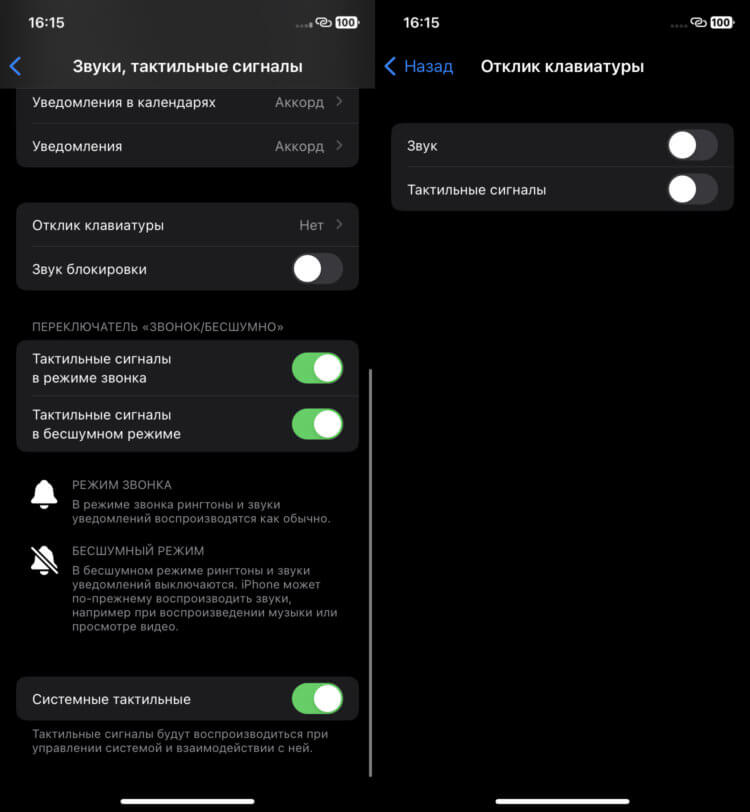
Можно вдобавок отключить еще и звук.
- Откройте настройки.
- Перейдите в раздел “Звуки, тактильные сигналы”.
- Пролистайте вниз и выберите “Отклик клавиатуры”.
- Отключите тактильные сигналы.
После этих действия во время набора текста смартфон больше не будет вибрировать. Если вы прикипели к этой возможности, то, конечно, не стоит от нее отказываться, но помните, что расход аккумулятора она увеличивает прилично.
Как отключить Always On Display на Айфоне
На iPhone 14 Pro и iPhone 14 Pro Max появилась так давно ожидаемая многими владельцами Айфонов функция Always On Display. Она позволяет постоянно отображать на экране блокировки часы, виджеты и полученные уведомления. Но в Apple пошли дальше и оставили на локскрине еще и обои. Многим такая интерпретация не нравится, и появляется желание его либо перенастроить, либо вообще отключить.
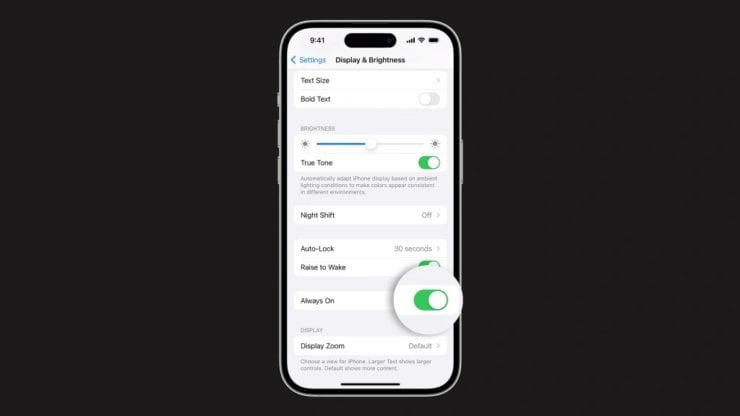
Надеюсь, что со временем для Always On Display появятся дополнительные настройки.
❗️ПОДПИШИСЬ НА НАШ ПУЛЬС. БУДЕШЬ УЗНАВАТЬ ВСЕ НОВОЕ САМЫМ ПЕРВЫМ
Но никаких дополнительных настроек Apple не завезла, а вот возможность выключить AOD, конечно же, добавила:
- Откройте настройки.
- Перейдите в раздел “Экран и яркость”.
- Отключите переключатель “Всегда включен”.
Теперь вы, как и раньше, после блокировки, будете видеть абсолютно черный экран, а батарея при этом не будет улетать в никуда.